Tags toewijzen aan bestellingen
3 min
In dit artikel
- Een nieuwe tag maken
- Tags die je hebt gemaakt toepassen op andere bestellingen
- Een tag toewijzen aan meerdere bestellingen tegelijk
- Tags bewerken of verwijderen
Belangrijk:
Dit artikel is relevant voor Wix Stores, Wix Bookings, Wix Restaurants Orders (Nieuw) en Wix Donations en wordt momenteel beschikbaar gemaakt voor Wix Abonnementen.
Voeg tags toe aan je bestellingen om je te helpen ze te identificeren en in verschillende categorieën te sorteren. Je kunt bijvoorbeeld bestellingen taggen met artikelen die vooraf zijn besteld of nabesteld. Gebruik tags om bestelstatussen te maken die relevant zijn voor je bedrijf.
Een nieuwe tag maken
Je kunt een nieuwe tag maken door een bestelling te selecteren en de tagtekst in te voeren. De volgende keer dat je die tag aan een bestelling wilt toewijzen, kun je deze selecteren in je taglijst.
Om een nieuwe tag te maken:
- Ga naar Bestellingen op het dashboard van je website.
- Klik op de betreffende bestelling.
- Klik rechtsonder op het Tag-veld.
- Voer de tagtekst in (bijvoorbeeld: voorbestelling).
- Klik op +Maak 'naam tag'.
Tips:
- Nadat je een tag hebt gemaakt, kun je deze gebruiken om je bestellingen te filteren.
- Je kunt maximaal 100 tags maken.
Tags die je hebt gemaakt toepassen op andere bestellingen
Nadat je een tag hebt gemaakt, kun je deze selecteren om de tag op andere bestellingen toe te passen.
Om een tag op een bestelling toe te passen:
- Ga naar Bestellingen op het dashboard van je website.
- Klik op de betreffende bestelling.
- Begin met het invoeren van de tagtekst of selecteer deze uit de lijst.
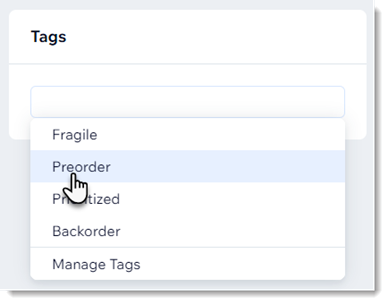
Een tag toewijzen aan meerdere bestellingen tegelijk
Je kunt meerdere bestellingen selecteren en vervolgens tags voor al die bestellingen tegelijk toevoegen, verwijderen of bewerken.
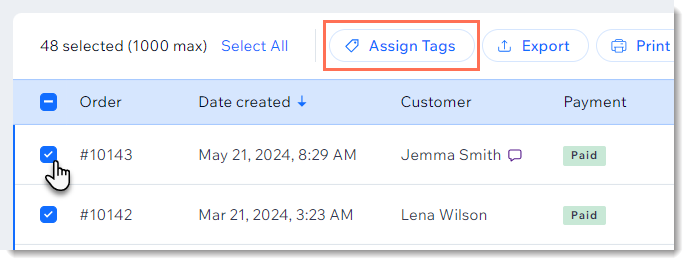
Om tagwijzigingen aan te brengen in meerdere bestellingen:
- Ga naar Bestellingen op het dashboard van je website.
- Klik op de betreffende bestellingen.
- Klik op Tags toewijzen.
- Kies wat je wilt doen:
- Tags toevoegen: Schakel het selectievakje in naast de tag(s) die je wilt toewijzen.
- Tags verwijderen: Schakel het selectievakje naast de tag(s) die je wilt verwijderen uit.
Tags bewerken of verwijderen
Je kunt de tekst van een tag bewerken, bijvoorbeeld als deze een typfout bevat of als je deze gewoon wilt wijzigen. Hiermee wordt de tagtekst bijgewerkt voor alle bestellingen waaraan deze is toegewezen.
Als een tag niet langer nodig is, kun je deze volledig verwijderen. Als je dat doet, wordt de tag uit al je bestellingen verwijderd.
Om wijzigingen aan te brengen in bestaande tags:
- Ga naar Bestellingen op het dashboard van je website.
- Klik op een bestelling.
- Klik op het tagveld en selecteer Tags beheren.
- Kies wat je wilt doen:
- Een tag bewerken: Klik op het Bewerken-pictogram
 en voer nieuwe tekst in.
en voer nieuwe tekst in. - Een tag verwijderen: Klik op het Verwijderen-pictogram
 .
.
- Een tag bewerken: Klik op het Bewerken-pictogram

